Konfigurieren einer Calendar Server-Instanz
In diesem Abschnitt lernen Sie Folgendes:
-
Verwenden des Calendar Server-Konfigurationsassistenten zum Erstellen einer Calendar Server-Instanz.
-
Starten und Stoppen der Calendar Server-Instanz.
 So erstellen und konfigurieren Sie eine Calendar Server-Instanz
So erstellen und konfigurieren Sie eine Calendar Server-Instanz
Bei diesem Verfahren wird der Calendar Server-Konfigurationsassistent ausgeführt, um eine Calendar Server-Instanz zu erstellen und zu konfigurieren. Eine Zusammenfassung der Eingabewerte erhalten Sie unter Details des Calendar Server-Konfigurationsassistenten.
Schritte
-
Wechseln Sie in folgendes Calendar Server-Verzeichnis:
cd /opt/SUNWics5/cal/sbin
-
Führen Sie den Befehl zum Starten des Konfigurationsassistenten aus:
./csconfigurator.sh
Die Begrüßungsseite des Konfigurationsassistenten wird geöffnet.
-
Klicken Sie auf "Weiter", um fortzufahren.
Die Seite "Administrator, Benutzereinstellungen und Authentifizierung" wird geöffnet.
Abbildung 6–13 Seite "Administrator, Benutzereinstellungen und Authentifizierung"
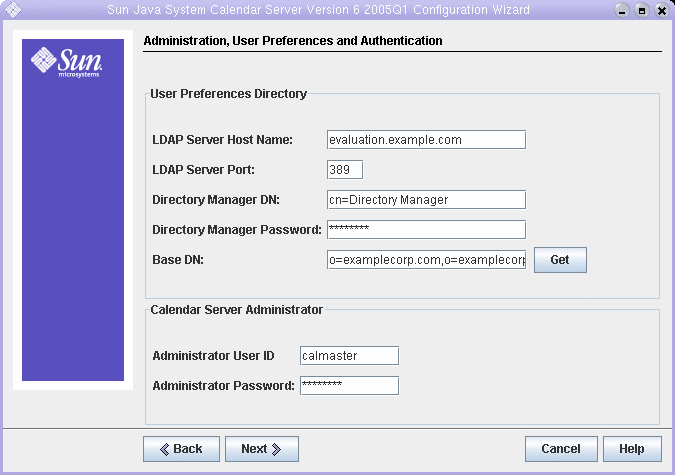
-
Führen Sie die folgenden Schritte aus:
-
Bestätigen Sie im Textfeld "LDAP-Server-Host-Name", dass der Standardwert evaluation_host ist.
-
Bestätigen Sie im Textfeld "LDAP-Server-Anschluss", dass der Standardwert 389 lautet.
-
Bestätigen Sie im Feld "Directory-Manager-DN", dass der Standardwert cn=Directory Manager ist. Zwischen Directory und Manager muss ein Leerzeichen stehen.
-
Geben Sie password in das Textfeld "Directory-Manager-Passwort" ein .
-
Geben Sie o=examplecorp.com,o=examplecorp in das Textfeld "Basis-DN" ein.
Tipp –Ihr Calendar Server-Basis-DN gibt die LDAP-Konfiguration (o=examplecorp.com,o=examplecorp) an, die Sie mit dem Messaging Server-Konfigurationsassistenten erstellt haben.
-
Bestätigen Sie im Textfeld "Admin-Benutzer-ID", dass der Standardwert calmaster lautet.
-
Geben Sie password in das Textfeld "Administratorpasswort" ein.
Klicken Sie auf "Weiter". Der Assistent überprüft die Verbindung mit der Directory Server-Standardinstanz. Ein Dialogfeld mit einer Frage wird angezeigt.
-
-
Klicken Sie auf "Erstellen", um den calmaster-Benutzer zu erstellen.
Die Seite "E-Mail und E-Mail-Alarmbenachrichtigungen" wird angezeigt.
Abbildung 6–14 Seite "E-Mail und E-Mail-Alarmbenachrichtigungen"
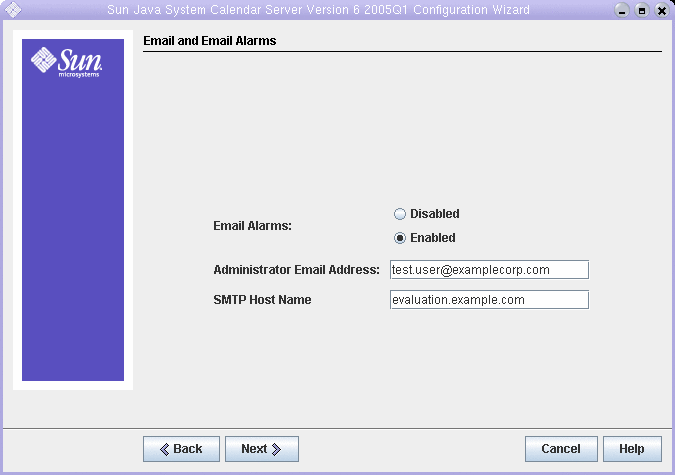
-
Führen Sie die folgenden Schritte aus:
-
Bestätigen Sie unter "E-Mail-Alarmbenachrichtigungen", dass die Standardauswahl Enabled lautet.
-
Geben Sie im Textfeld "E-Mail-Adresse des Administrators" admin@examplecorp.com ein.
-
Bestätigen Sie im Textfeld "SMTP-Host-Name", dass der Standardwert evaluation_host ist.
Klicken Sie auf "Weiter". Möglicherweise wird das Dialogfeld "Problem bei Verbindung zu SMTP-Host" angezeigt.
-
-
Klicken Sie im Dialogfeld "Problem bei Verbindung zu SMTP-Host" auf "Akzeptieren".
Die Seite "Laufzeitkonfiguration" wird angezeigt.
Abbildung 6–15 Seite "Laufzeitkonfiguration"
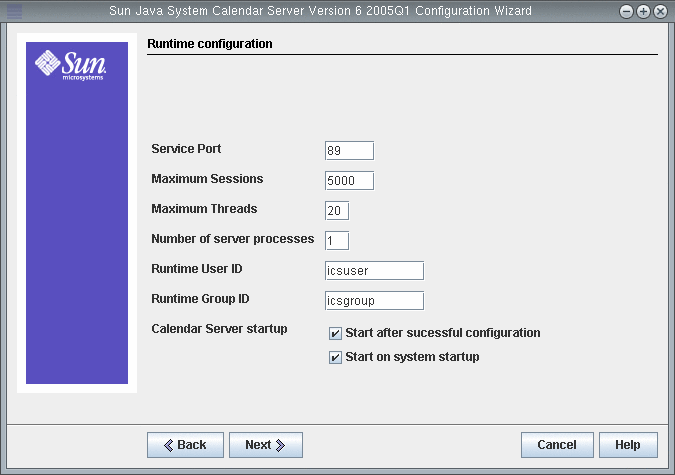
-
Führen Sie die folgenden Schritte aus:
-
Geben Sie im Textfeld "Service-Anschluss" 89 ein.
-
Bestätigen Sie im Textfeld "Maximale Sitzungen", das der Standardwert 5000 lautet.
-
Bestätigen Sie im Textfeld "Maximale Threads", das der Standardwert 20 lautet.
-
Bestätigen Sie im Textfeld "Anzahl der Serverprozesse", dass der Standardwert 1 lautet.
-
Bestätigen Sie im Textfeld "Laufzeit-Benutzer-ID", dass der Standardwert icsuser lautet.
-
Bestätigen Sie im Textfeld "Laufzeit-Gruppen-ID", dass der Standardwert icsgroup lautet.
-
Bestätigen Sie, dass die Option für das Starten nach einer erfolgreichen Konfiguration ausgewählt wurde.
-
Bestätigen Sie, dass "Start bei Systemstart" ausgewählt wurde.
Klicken Sie auf "Weiter". Das Dialogfeld "Neue Benutzer-ID erstellen" wird angezeigt.
-
-
Klicken Sie auf "Benutzer-ID erstellen", um das icsuser-Konto zu erstellen.
Die Seite "Verzeichnisse zum Speichern von Konfigurations- und Datendateien" wird angezeigt.
-
Klicken Sie auf "Weiter" , um die Standardwerte zu übernehmen.
Das Dialogfeld "Neues Verzeichnis erstellen?" wird angezeigt.
Tipp –Wenn Sie Java Enterprise System bereits einmal installiert und deinstalliert haben, wird eine andere Meldung mit dem Hinweis angezeigt, dass /var/opt/SUNWmsgsr nicht leer ist. Klicken Sie auf die entsprechende Option zum Überschreiben des vorhandenen Verzeichnisses. Führen Sie diesen Vorgang für alle Verzeichnisse aus.
-
Klicken Sie auf "Verzeichnis erstellen". Führen Sie diesen Vorgang für alle neuen Verzeichnisse aus.
Die Seite "Archiv- und Hot Backup-Konfiguration" wird angezeigt.
-
Klicken Sie auf , um die Standardwerte zu übernehmen.
Das Dialogfeld "Neues Verzeichnis erstellen?" wird angezeigt.
-
Klicken Sie auf "Verzeichnis erstellen". Führen Sie diesen Vorgang für alle neuen Verzeichnisse aus.
Die Seite "Konfigurationsbereit" wird angezeigt.
-
Klicken Sie auf .
Nach Abschluss der Konfiguration wird die Seite "Konfigurationszusammenfassung" angezeigt.
-
Lesen Sie die Details und klicken Sie auf "Schließen".
Tipp –Auf der Seite "Laufzeitkonfiguration" haben Sie die Option für das Starten nach einer erfolgreichen Konfiguration ausgewählt. Calendar Server wird jetzt automatisch gestartet.
 So überprüfen Sie Ihre Calendar Server-Instanz
So überprüfen Sie Ihre Calendar Server-Instanz
In diesem Verfahren wird beschrieben, wie Sie mithilfe des Administratorkontos und der standardmäßigen Webschnittstelle Ihre Calendar Server-Instanz überprüfen.
Schritte
-
Öffnen Sie in Ihrem Webbrowser den folgenden URL:
http://evaluation_host:89
Die Anmeldeseite von Calendar Express wird angezeigt.
-
Geben Sie folgende Werte ein:
-
Benutzer-ID: calmaster
-
Passwort: password
Klicken Sie auf . Das Hauptfenster von Calendar Express wird angezeigt. Sie sehen eine Anzeige, die Abbildung 6–16 ähnelt. Hierdurch ist sichergestellt, dass die Calendar Server-Instanz ordnungsgemäß konfiguriert ist und ausgeführt wird.
Abbildung 6–16 Hauptfenster von Calendar Express
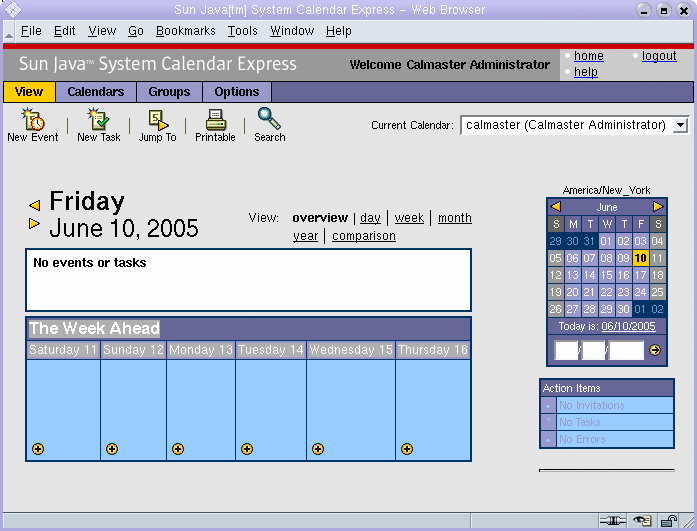
-
-
Klicken Sie in der oberen rechten Ecke des Hauptfensters auf .
Auf diese Weise wird sichergestellt, dass Sie Ihre Calendar Server-Instanz erfolgreich konfiguriert und gestartet haben.
- © 2010, Oracle Corporation and/or its affiliates
